これまで、HDDに関しては、PATA,SCSI時代から、様々なHDDを使ってきました。
SeagateのHDDでは、約18年前、ST-39173WというWide-SCSI HDD 容量約9.1GBで、当時約6万円で購入したのが最初でした。
インターフェイスは、Wide-SCSIなので、Adaptec製のSCSIインターフェイスボードをPCIバスに挿し、現在のSATAケーブルとは異なり、幅広のフラットケーブルを、デージーチェーンで接続して使っていましたが、HDDの外観形状は、コネクタ(インターフェイス/電源)を除き、現在の3.5インチHDDとさほど違わないものでした。
当時は、Windows 95を使っていたのですが、時期的に、Windows 98へ移行するのにHDDを購入したのではないかと思います。
アプリケーションは、Microsoft Office 97,Adobe Acrobat 3.0,Illustrator 7.0,Photoshop 5.0,Premiere 4.2,Aldus PageMaker 6.0,Macromedia Director 5.0,Freehand 8.0 などを使っていました。
当時、14.4GBのPATA HDDも使っていたので、併せてシステムを組んでいたのだと思います。
推測ですが、多分Seagate製SCSI HDDを起動用に、PATA HDDをデータドライブとして使っていたのではないかと思います。
今回レビューさせて戴くHDDは、Seagate Desktop HDD(8TB)です。
初めて購入したSeagate HDDの約900倍もの容量です。
最新の超高密度記録大容量HDDの仕様や使い勝手をレビューして行きたいと思います。
今回送られてきたHDDは、バルク品で帯電防止の袋に入って、エアキャップで包まれたものでした。
Seagateのサイトを見ると、Seagate Desktop HDD(8TB)は、ドライブのみの販売(バルク)のようです。
冒頭にも記述しましたが、デスクトップ内蔵型の3.5inch HDDの外観なんて時代が変わってもさして変わりません。
(前時代は、3.5inch HDDより更に大きなHDDがあったようですが使ったことがありません)
レビュー対象HDDは、幅10.16cm高さ14.7cm奥行2.61cm重量780gと一般的なHDDです。
多少重いかな?程度です。
しかし、外観で問題なのは、ねじ穴なのです。
上記写真は、同じSeagate Desktop HDD(3TB) ST3000DM001(Barracuda)と一緒に撮影したものです。
下に写っているHDDが、従来の一般的なHDDの側面です。
サイド側にあるネジ穴のうち、真ん中のネジ穴が開いていないのです。
PCケースのHDDホルダーにネジで固定する場合は、下のHDD(Barracuda)の左側と真ん中のネジ穴を使って固定するものが多いと思います。
一般的なPCケースで、ステイを使ってHDDを固定するタイプの場合、下の写真の左側のHDDの赤丸のネジ穴を使って固定します。
左側のHDDが一般的なHDDの背面です。
このようなHDDホルダーにHDDを固定して、PCケースに固定します。
当然、左側の一般的なHDD(Barracuda)のネジ穴に合わせて作られています。
Seagate Desktop HDD(8TB)は、ネジ穴が異なりますので、基本2本のネジでのみの固定になってしまいます。
上記のように、3箇所全てのネジ穴に対応しているケースもあるので、今回のSeagate Desktop HDD(8TB)のようなネジ穴のレイアウトでも対応が可能です。
また、3.5inch HDDのUSBケースも同様です。
上記のように、2本のネジで固定するしかありません。
Seagate Desktop HDDのうち、プラッタ(内部の磁性体を塗布した金属ディスク>ハードディスクの語源)が6枚のHDD(8TB,6TB,5TB)は、上記のようなネジ穴レイアウトのようです。
Seagate Desktop HDDの8TB,6TB,5TBモデルの購入を検討される際には、事前にお持ちのPCケースのHDD固定方法を確認してからの方が良さそうです。
■仕様
仕様を見てもプラッタ数は6枚です。1インチの高さでは、この辺りが限界かもしれません。
プラッタ6枚で、8TBなので単純計算で、1,333MB/プラッタの容量となります。
大変高密度の記録が必要ですね。
キャッシュメモリが256MBというのは結構大きいです。
ちなみに、Seagate ST3000DM001のキャッシュメモリ容量は64MBです。
Seagateのサイトで見るHDDの仕様では、ディスクの回転数記載がありませんでしたが、Seagate Desktop HDD(8TB)をCrystal Disk Info.で見てみると、7,200rpmと表示されます。
3.5inch HDDは、これまで薄くなったモデルはあるものの、厚いモデルありません。
基本高さは1インチです。
私が最初に購入したSeagate製HDDも高さは1インチでした。
薄いHDDは、Seagate Desktop HDD(1TB) ST1000DM003(Barracuda)を持っていますが、これは、19.98mmと薄くなっています。
プラッタ数が1枚と少ないので、HDDの筐体も薄くできたのだと思います。
HDDはこれまで、プラッタの枚数を増やしたり、プラッタの記録密度を上げて容量を増やしてきました。
先ず、プラッタ数については、他社でも空気より密度の低いヘリウムガス充填によってディスクが回転する際の抵抗を減らすことで、7枚のプラッタをHDDに入れて大容量を実現しているモデルもありますが、このようなことでもしない限り、プラッタ数を増やすことも限界のようです。
次に記録密度ですが、技術的に磁気ヘッドを小型化することは可能なようですが、情報を確実に読み出せるように記録磁力を確保して記録すると、記録用の磁気ヘッドの大きさも現在の磁化方法では、限界だと思っていました。
なので、1TB/プラッタ以上の容量拡大は、更なる大幅な技術革新が必要だと思っていたのです。
このビデオは、SeagateのThe Science of High Capacity Drivesというタイトルのビデオですが、この動画の中に、8TB HDDまでは、従来の記録方式で、将来10TB以上のHDDでSMR記録。
更にその先には、Heat-Assisted Magnetic Recording技術が紹介されています。
今回レビューさせて戴いているSeagate Desktop HDD(8TB)は、まだ国内で販売されていませんが、従来記録方式HDDの集大成といえるモデルではないかと思います。
Seagate Archive HDD(8TB)というHDDは既に国内で販売されていて、同じ8TBで大容量なのにコプトパフォーマンスが高いと評判です。
Seagate Archive HDD(8TB)には、最新のSMRという高密度記録方法が採用されていたので、同じ8TB容量のSeagate Desktop HDD(8TB)も同様の技術が採用されているのかと思い、SeagateのWEBサイトを見たのですが、Seagate Archive HDD(8TB)のページには、SMRのことが記述されているのに、Seagate Desktop HDD(8TB)のページには記載がありませんでした。
そこで、シーゲイト サポートセンターに問い合わせてみたところ、Seagate Desktop HDD(8TB) ST8000DM002は、SMR技術を用いず8TBの容量を実現した製品ということで、従来通りの読み書き方法で、1,333MB/プラッターを実現していました。
知らないうちにHDDの更なる高密度記録が実現していました。
当然のことながら、今までのHDD以上にプラッタ上のトラックピッチは狭くなっているので、正確なヘッドコントロールができないと、読み書きに失敗してしまうことになります。
従来の、1TB/プラッタHDDから比較すると、3割以上も高密度のリード/ライトを実現しています。
Seagate AcuTrackサーボ技術が優れているということでしょう。
しかし、正確なサーボ技術があれば、トラックピッチが狭くなった分、ヘッドのシーク速度は速くなります。(単純に移動距離が短くなるため)
これは、そのまま、HDDのレスポンス向上に寄与するはずです。
HDDとしては、大容量化と高性能化を実現したことになります。
ついでに、高精度のトラッキングを行うために、ドライブ自体も振動が減り静かになっているのではないかと思います。
レビューに費やした時間はまだ短いのですが、私が使った感じでは、これまでのHDDより速くて静かなHDDというのが第一印象です。
今回は、レビューということで、普段は行わない、タスクマネージャーを立ち上げながらのコピーを行ったりしましたので、これまで使ってきたHDDと異なる点が見えてきて、注意すべき点も見えてきました。
デスクトップPCに内蔵して使う分には、今までのHDDより読み書きが早くなり、大容量化が実現した。
と良い事づくめで終わってしまいます。
しかし、HDDケースに入れる等外出しで使う際には、大容量キャッシュを搭載していることを意識した使い方が必要だということです。
Seagate Desktop HDD(8TB)は、256MBという大容量のキャッシュメモリを搭載しています。
サイズが256MB以下のファイルであれば、OSからはHDDへの書き込みは一瞬で終了してしまいます。
OSは、Seagate Desktop HDD(8TB)のキャッシュメモリに書き込むファイルのデータを渡して書き込みが終了したことにしてしまうのです。
しかし、タスクマネージャーでHDDの読み書きを見ていると、キャッシュメモリに蓄えたデータを、数秒掛けて書き込み続けているのです。
つまり、OSからは、コピーが終了しているように見えても、直ぐにHDDの電源を落としてはいけないということです。
へたをすると、最大256MBのファイルが失われかねないということです。
このSeagate Desktop HDD(8TB)は、その名の通り、デスクトップPC内への内蔵ディスクとしてお使いになることをお勧めします。
しかし、キャッシュメモリの容量が大きいのは凄いことです。
特に、小さなサイズのファイルを数多く書き込む場合、書き込む頻度も上がるため、どうしても実行速度が遅くなってしまうのですが、大容量キャッシュメモリを搭載しているので、直ぐに処理が終わり、次の作業に移れるので、まるでSSDに書き込んでいるかのようなレスポンスです。
今回のレビュー作成のために、コピーに要した時間を複数回計測して平均を出したりしたのですが、スプレッドシートファイル260MBのファイルをコピー終了後に、いつものようにHDDから削除して、再度、ファイルエクスプローラーで同一ファイルをコピーしようとしたら、一瞬でキャッシュからコピーされてしまうのです。(OSからはキャッシュメモリが見えている)
結局、計測のために、毎回PCをリブートしながら計測を行いました。
普段の作業では、キャッシュメモリをクリアしながら作業する必要はないので、高速レスポンスの恩恵のみを享受することができます。
先ず、HDDをデスクトップPCのSATAポート(今回は、ASMedia ASM1061)に接続し、Windows 10のWindowsマークで右クリックして、ディスクの管理を起動して、初期化を行います。
これだけで、ファイルエクスプローラーに認識され、普通に読み書きできます。
これまでのHDDと全く変わりません。
 ディスクインフォを見ても普通のHDDと変わりません。
ディスクインフォを見ても普通のHDDと変わりません。
キャッシュ容量と総書き込みデータ量は非表示ですが、回転数は7,200rpmと表示されています。
次に、Crystal Disk Markを走らせます。
最近は、SSDを計測することが多かったのですが、HDDも結構進化しているんですね。
シーケンシャルデータは、リード/ライト共に230MB/sを上回り、カタログスペック以上の速度が出ています。
ランダムに関しては、HDDだとこんなものではないでしょうか。
 参考までに、Seagate Desktop HDD(3TB) ST3000DM001のCrystal Disk Markのスコアを掲載します。このHDDは、レビュー制作時に既に75%程コンテンツが記録されている状態でのベンチマークなので、ベストパフォーマンスではありません。一般的なHDDとしての参考値です。
参考までに、Seagate Desktop HDD(3TB) ST3000DM001のCrystal Disk Markのスコアを掲載します。このHDDは、レビュー制作時に既に75%程コンテンツが記録されている状態でのベンチマークなので、ベストパフォーマンスではありません。一般的なHDDとしての参考値です。
HDDの最外周トラックへの書き込みができれば、シーケンシャルリード/ライトは180MB/sくらいのパフォーマンスが出ていたと思います。
Seagate Desktop HDD(3TB) ST3000DM001は、1TBプラッタ 7,200rpmモデルですが、それと比較しても、ベンチマークソフトを走らせた限りでは、Seagate Desktop HDD(8TB)は、シーケンシャルリード/ライト共に230MB/sオーバーでとても高速なHDDです。
試しに、Seagate Desktop HDD(8TB)をOwltech製UASP対応USB3.0 3.5inch HDDケースに入れて、Crystal Disk Markで計測してみました。
シーケンシャルライトの速度が結構落ちてしまいます。
次に、novacのHDDスタンドで計測してみました。
このHDDスタンドは、コピー速度がそんなに落ちません。
クローン作製及び臨時スタンドとして購入し、これまで速度は余り気にしていませんでしたが、結構優秀なHDDスタンドでした。
何れにしてもSATA接続が一番高速です。内蔵ディスクとして使うのが良いと思います。
ベンチマークは、HDDの読み書き速度を判断するための参考にはなりますが、実運用でどうなのか具体的に試してみました。
■HDビデオファイル 約50GBのファイルをコピー
デスクトップPCに接続した4TB HDD x2(RAID-0)ドライブに保存していたHDビデオデータ50.4GBを、Seagate Desktop HDD(8TB)にコピーしてみました。
コピースタート当初は、大容量キャッシュメモリに支えられて、300MB/sオーバーという単独HDDでは考えられない速度でコピーが始まりました。
驚いたことに、キャッシュメモリを使い切っても、ベンチマークの値同様220MB/sオーバーの高速で安定して最後までコピーができました。
50.4GBのファイルコピーに掛かった時間は、3分45秒でした。(平均229MB/s)
■高画素デジカメのRAWファイルをコピー
ビデオファイルのようなギガサイズではなく、普段扱いファイルで比較的容量の大きなファイルがデジカメのRAWファイルです。
3,620万画素デジカメのRAWファイルは、1コマで35MB~50MBのサイズになります。
このRAWファイルを約470コマ、約18.9GBのファイルを、HDビデオ同様、Seagate Desktop HDD(8TB)にコピーしてみました。
このファイルは、デスクトップPCに接続した3TB HDD x2(RAID-0)ドライブからのコピーです。
コピーするファイルのサイズがHDビデオより小さいため、コピー速度に上下の波は増えますが、平均して230MB/s程度の速度でコピーができました。
469コマ約18.9GBのRAWファイルをコピーするのに要した時間は、1分24秒でした。(230MB/s)
■スプレッドシートのファイルをコピー
次に、比較的小さいサイズのファイルであるスプレッドシートのファイル293ファイル268MBを、RAWファイルをコピーしたHDDドライブから、Seagate Desktop HDD(8TB)にコピーしてみました。
フォルダー分けされた、293個のスプレッドシートファイル合計約268MBのコピーを行いました。
 ファイルエクスプローラーを使って、フォルダーごとドラッグ&ドロップでコピーしたのですが、コピーが始まるまでに、ファイルを選択しているのか、マウスのクリックを外しても、直ぐにコピーの進捗グラフは表示されませんでした。
ファイルエクスプローラーを使って、フォルダーごとドラッグ&ドロップでコピーしたのですが、コピーが始まるまでに、ファイルを選択しているのか、マウスのクリックを外しても、直ぐにコピーの進捗グラフは表示されませんでした。
コピーに要したのは、5秒でした。(54MB/s)
ファイルサイズが小さいので、こんなものではないでしょうか。
概ね一般的なHDDと比べて高速に読み書きができたと思います。
私が使っているデスクトップPCでは、4TB HDD x2(Z170 RAID-0)と3TB HDDx2(Z170 RAID-0),2TB HDDx2(OSソフトRAID-0)のHDDドライブが搭載されていて、4TB HDDx2(RAID-0)から3TB HDDx2(RAID-0)にRAID-0ドライブ同士でコピーをしても、300MB/s程度の速度でしかコピーできません。
HDD単独で230MB/sの連続書き込みができるSeagate Desktop HDD(8TB)は、とても高速だと思います。
例えバックアップ目的でも、高速に処理して短時間でバックアップを済ませたいのは誰もが望むことだと思います。
そんな目的に、このSeagate Desktop HDD(8TB)は最適だと思います。
■アコースティック特性を確認
最後に、novacのHDDスタンドにHDDを立てて、電源投入からアイドリングまでの音について確認してみました。
 HDDスタンドに、Seagate Desktop HDD 8TBと3TBのコピーを交互に設置し、スマホの騒音計アプリで計測してみました。
HDDスタンドに、Seagate Desktop HDD 8TBと3TBのコピーを交互に設置し、スマホの騒音計アプリで計測してみました。
このHDDスタンドには、背面にプッシュロック方式の電源スイッチが付いているのですが、操作音が結構大きかったので、電源スイッチは、入れた状態にして、ACアダブターをそっと挿して通電し計測を行いました。
わずかですか、Seagate Desktop HDD 8TBは、3TBモデルより3dB程ノイズのピークが大きく計測されました。
ノイズのピークは、47dB(8TB)と44dB(3TB)僅か3dBの違いですが、折れ線グラフを見てもわかるように、Seagate Desktop HDD(8TB)は、ノイズのピークが数回出て、その後アイドリングで落ち着きます。
アイドリング状態では、8TBモデルと3TBモデルの差はありません。(共にとても静かです)
デスクトップPCのケース内に収容してしまえば、この差は皆無になります。
私の環境では、このピーク3dBの違いは判りませんでした。
PC起動時には、電源やCPU冷却用ファンもフル回転するので、そんなノイズにかき消されてしまいます。
今回、最新の超高密度記録大容量HDDをレビューさせて戴きましたが、最大の魅力は、やはり高速/大容量ということでしょう。
私の場合、8TBと同容量を実現するために、4TBのHDDを2基RAID-0構成で用意し、主にビデオデータのキャプチャや保管に使っています。
同容量を1基のHDDで実現できるので、発熱も消費電力も半分です。(大雑把に)
仮に、個々のHDDの故障率が同一だとすると、Seagate Desktop HDD(8TB)は、1台ですから、RAID-0構成のドライブと比較すると、故障率は半分、つまり、信頼性は倍ということです。
Seagate Desktop HDD(8TB)は、このレビュー原稿を書いている時点では、日本国内で未だ販売が開始されていないようで、市販での販売価格は判りませんが、同容量の、Seagate Archive HDD(8TB)と余り価格差がないのであれば、非常にコストパフォーマンスの高いモデルだと思います。
ビデオデータ等の大容量データの保管/バックアップ用には打ってつけのHDDだと思います。
最近では、SSDが高速になり、安価にもなってきましたので、HDDを起動用に導入を考えられる方も少なくなってきたのではないかと思います。
OSやアプリケーションはSSDに記録し、普通のデータファイルや大容量ファイル(4K/HD動画,高画素静止画,ハイレゾ音源等)をHDDに記録というのが合理的な使い方だと思います。
私の場合は、大容量ファイル(4K/HD動画,高画素静止画,ハイレゾ音源等)のバックアップドライブとして運用して行く予定です。





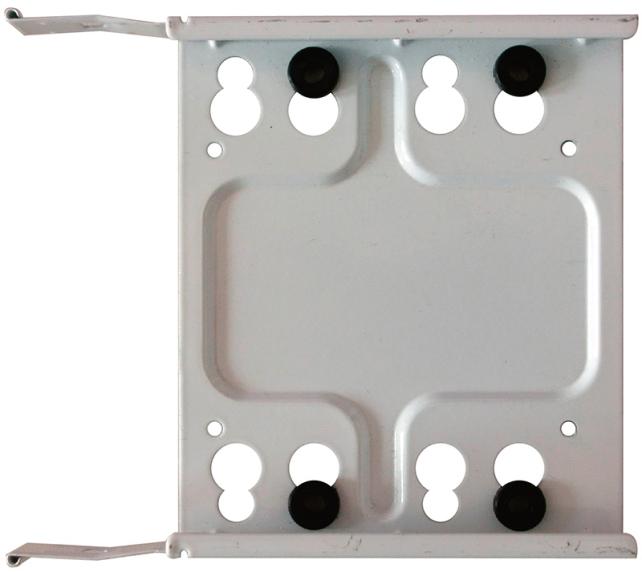


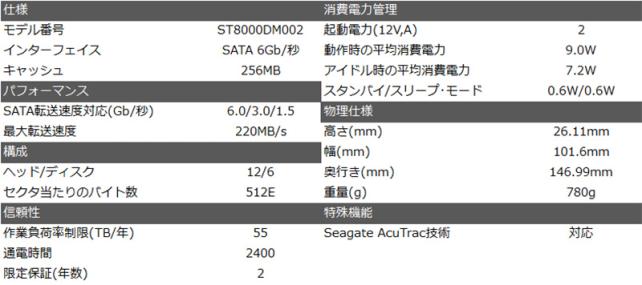

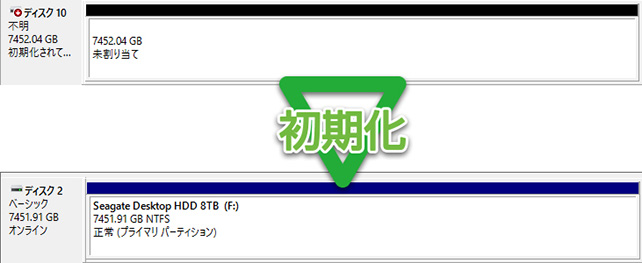
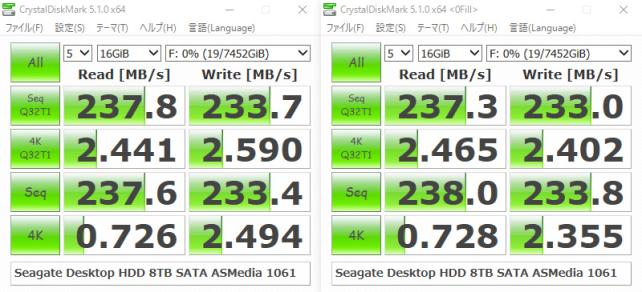
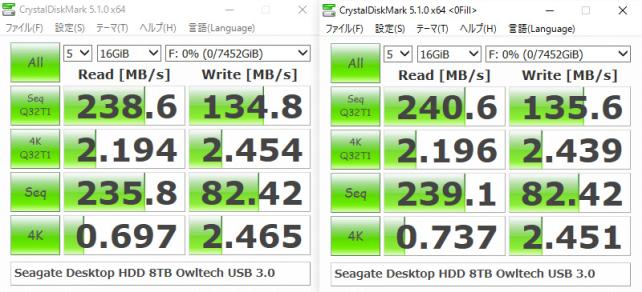
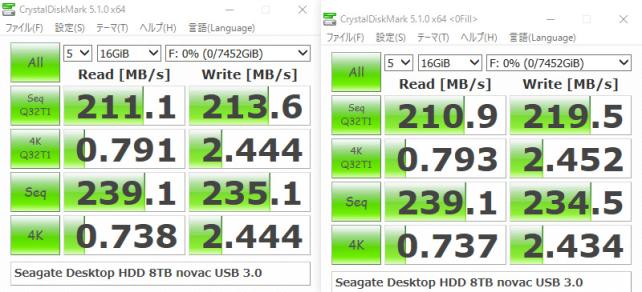
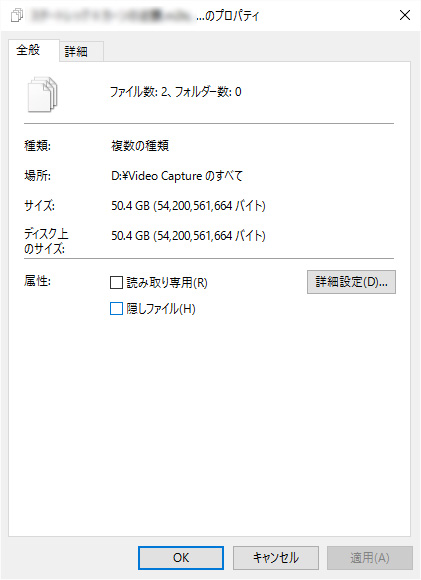
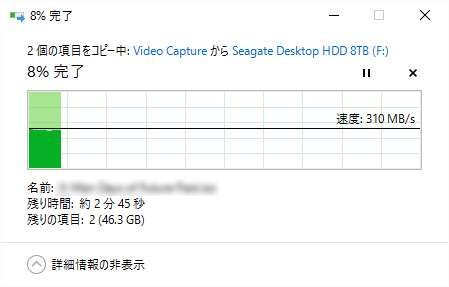
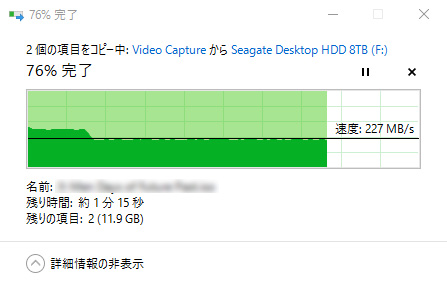
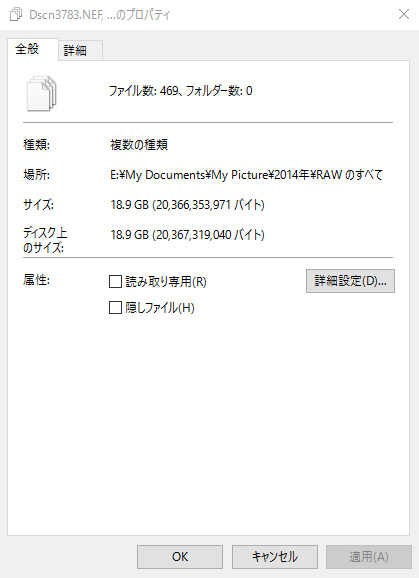
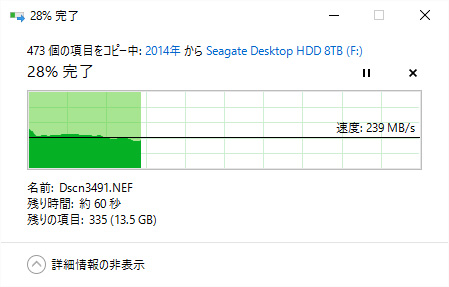
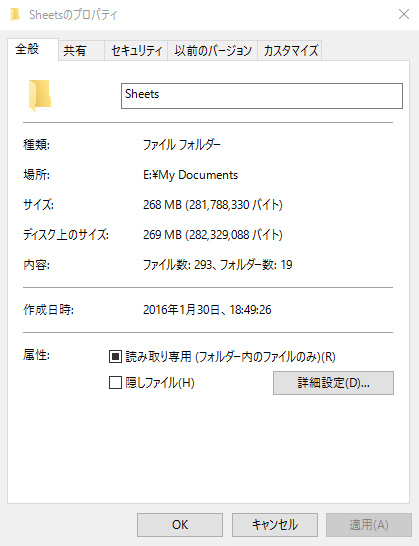



baelさん
2016/02/20
力作だっ!!!
Picardさん
2016/02/20
レビューの必須項目を記載したらこんなになっちゃいました。
harmankardonさん
2016/02/20
HDDとは思えない速さですね,
それから,ねじ穴の件はビックリしました.
Picardさん
2016/02/20
SATA2時代のSSD並みの速さかもしれません。
思いのほか速くて私もびっくりしました。
ネジ穴は、ちょっと大変かもしれませんね。NASなんかだと上手く固定できない可能性もあると思います。
購入検討する際には注意が必要です。
CAT-2さん
2016/02/21
もっとも最近のHDDの速度なんて進化してないと思って見てなかったせいもありますが。
うちにもNASタイプが到着して、計測してみましたがこちらは平凡な数値です。どちらか言うと安定重視って所かも知れません。
takamizuさん
2016/02/21
Picardさん
2016/02/21
本当に速いです。私もHDD単体でこの速度は経験がありませんでした。
やはり、トラックピッチが狭いのが効いているのかもしれません。
Seagate NAS HDDのレビュー頑張ってください。期待しています。
Picardさん
2016/02/21
ベンチマークも早いですが、大きなサイズのファイルをコピーしてもベンチマーク通りの速度が継続できてコピーできるので、HDDの実力があるのだと思います。